アイフォンのアイコンは、使い勝手と見た目の両方で個人のスタイルを表現する素敵な方法です。しかし、アイコンの整理やカスタマイズは初めての人には少し難しいかもしれません。この記事では、アイフォンアイコンの消失からおしゃれなアイコンの作成まで、様々な悩みを解消し、アイコンを最大限に活用する方法をご紹介します。
アイフォンアイコンが消えた時の対処法
アイコンが突如消えてしまった時はパニックになるかもしれませんが、幾つかの基本的な対処法で簡単に解決できることがあります。
再起動とリセット
アイフォンを再起動したり、必要に応じてリセットすることで、多くのテクニカルな問題が解決します。
アプリの再インストール
消えたアイコンがアプリに関連している場合、アプリを再インストールすることでアイコンを復元できることがあります。
アイコンが消えた場合、最も基本的な対処法はアイフォンの再起動です。再起動は、システムの小さなバグやエラーを修正し、アイコンを復元することがあります。
さらに、アイコンの消失はアプリの問題に起因することがあります。たとえば、アップデートの失敗やアプリのバグが原因でアイコンが消えてしまうことがあります。このような場合、アプリを削除し、App Storeから再インストールすることで問題が解決することがあります。
また、アイコンが消えた原因が不明な場合には、アイフォンのリセットも検討する価値があります。ただし、リセットはデータの消失を招く可能性があるため、事前に重要なデータのバックアップを取っておくことを強く推奨します。
さらに、アイコンが消える問題はiOSのアップデートによっても解決される可能性があります。アップデートはシステムの安定性を向上させ、新しい機能を提供するだけでなく、既存のバグや問題を修正することもあります。
アイフォンアイコンの効率的な整理法
アイフォンのホーム画面を整理し、必要なアイコンをすぐに見つけられるようにする方法を解説します。
フォルダーの利用
同じカテゴリのアイコンをフォルダーにまとめることで、ホーム画面をすっきりと整理できます。
アイコンの位置変更
よく使うアイコンは手の届く位置に配置し、使いやすさを向上させます。
アイフォンのアイコン整理は、日々の使いやすさと効率を大きく向上させることができます。まず、関連するアイコンをフォルダーにまとめることで、ホーム画面の見た目をすっきりさせ、アイコンを見つけやすくすることができます。
フォルダーの作成は非常に簡単で、アイコンを別のアイコンの上にドラッグするだけで、新しいフォルダーが作成されます。そして、フォルダーに名前を付けてカテゴリーを識別し、同じ種類のアイコンをまとめて整理することができます。
また、頻繁にアクセスするアイコンは、ホーム画面の下部や、親指が簡単に届く位置に配置することで、アクセスの速度と使いやすさを向上させることができます。特に、電話やメッセージ、メールなどのアイコンは、すぐにアクセスできる位置に配置すると便利です。
さらに、不要なアイコンや滅多に使わないアプリのアイコンは、別のホーム画面ページに移動するか、または完全に削除することで、ホーム画面をさらに整理し、必要なアイコンを素早く見つけることができます。これらの小さな変更が、日々のスマホの利用をより快適かつ効率的にすることに繋がります。
アイコンの移動とカスタマイズ
アイコンの移動やカスタマイズで、アイフォンのユーザーインターフェイスをパーソナライズします。
アイコンの移動
アイコンを長押しし、ドラッグして移動する基本的な方法を学びます。
カスタムアイコンの作成
おしゃれなカスタムアイコンを作成し、アイフォンを個性的に演出します。
アイコンの移動は非常に簡単で、アイコンを長押しすることで「編集モード」に入り、ドラッグすることでアイコンを移動させることができます。この方法で、アイコンを任意の位置に移動させ、アイフォンのホーム画面をカスタマイズできます。
また、アイコンの位置を変更することで、アイフォンの使いやすさを大幅に向上させることができます。例えば、頻繁に使用するアイコンをホーム画面の下部に配置することで、アクセスが簡単になり、効率的に作業を行うことができます。
カスタムアイコンの作成は、アイフォンをより個性的かつおしゃれにする素敵な方法です。いくつかのアプリやウェブサービスを利用することで、オリジナルのアイコンを作成し、アイフォンの見た目を自分好みにカスタマイズできます。
カスタムアイコンを作成するには、まずアイコンをデザインするアプリをダウンロードし、おしゃれなアイコンを作成します。作成したアイコンは、ショートカットアプリを利用してホーム画面に追加し、アイフォンの見た目をカスタマイズできます。これにより、アイフォンを更に魅力的かつ個性的なものに変えることができます。
アイコン作成アプリの紹介
アイコン作成に便利なアプリをいくつかピックアップしてご紹介します。
アイコンデザインアプリ
独自のアイコンを作成するためのアプリを紹介します。
テーマ別アイコンパック
テーマ別にデザインされたアイコンパックを利用して、簡単にアイフォンの見た目を変える方法をご紹介します。
アイコンデザインアプリは、個性的なアイコンを作成するための優れたツールです。これらのアプリは通常、豊富なデザインのテンプレートや、色、形、テキストをカスタマイズする機能を提供しています。アイコンデザインアプリを利用することで、技術的なスキルがなくても独自のアイコンを簡単に作成することができます。
また、いくつかのアイコンデザインアプリは、独自のアイコンを作成するだけでなく、既存のアイコンを編集する機能も提供しています。これにより、既存のアイコンをベースにして、新しいアイコンを作成することが可能になります。これは、アイコンのデザインにおいて時間を節約し、効率を向上させる素晴らしい方法です。
一方、テーマ別アイコンパックは、アイフォンの見た目を瞬時に変える素晴らしい方法です。テーマ別アイコンパックは、特定のテーマやスタイルに基づいてデザインされた一連のアイコンを提供しており、これを使用することで、アイフォンのホーム画面を簡単かつ迅速にカスタマイズすることができます。
テーマ別アイコンパックの多くは、様々なカテゴリやアプリに対応する広範なアイコンを提供しています。これにより、一貫したデザインとスタイルでアイフォンのホーム画面を装飾することができ、プロフェッショナルで統一感のある見た目を実現することができます。
アイコンを変更する時の注意点
アイコンを変更する際の注意点と、おしゃれなアイコンのデザインアイディアを提供します。
システムアイコンの変更注意
システムアイコンの変更は慎重に行い、問題を回避する方法を学びます。
アイコンデザインのトレンド
現在のアイコンデザインのトレンドを把握し、おしゃれなアイコンを作成します。
システムアイコンの変更は、iOSの操作性や見た目に大きな影響を与えます。しかし、システムアイコンの変更は注意が必要です。不正確な手順や不適切なアイコンの変更は、アイフォンの動作に問題を引き起こす可能性があります。
システムアイコンを変更する際には、正しい手順を確実にフォローし、信頼できるソースからアイコンをダウンロードすることが重要です。また、変更を行う前には、必ずアイフォンのバックアップを取っておくことをお勧めします。これにより、何か問題が発生した場合でも、元の状態に戻すことができます。
アイコンデザインのトレンドは、時代と共に変化しています。現在のトレンドを把握することで、おしゃれで現代的なアイコンを作成するインスピレーションを得ることができます。例えば、フラットデザインやミニマリストデザインは、近年非常に人気があり、洗練された見た目を提供しています。
また、カラーパレットやグラデーション、シャドウの利用なども、アイコンデザインのトレンドに影響を与えています。これらの要素を組み合わせることで、独自でかつおしゃれなアイコンを作成することができます。アイコンデザインにおいては、クリエイティビティが非常に重要であり、独自のスタイルを追求することで、印象的なアイコンを作成することができます。
この記事を通じて、アイフォンアイコンの基本的な悩みから、アイコンのカスタマイズまで幅広く学んでいただけたことでしょう。アイフォンのアイコンを上手に利用し、自分だけのスマホを楽しんでください。
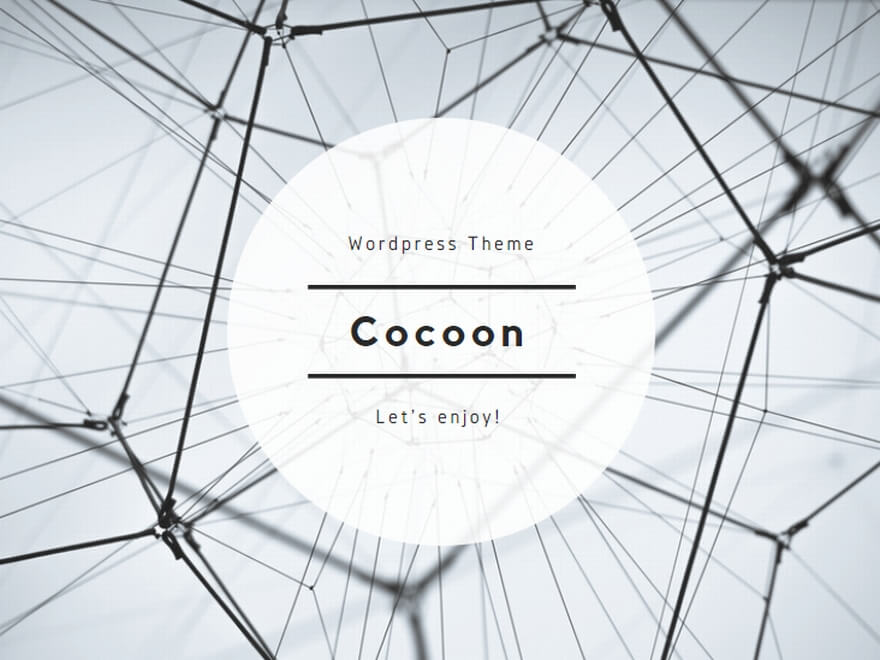
コメント